Як шукати папки архіву в Outlook?
За замовчуванням Outlook шукає електронні листи в поточній папці, яку ви знаходите, ви також можете змінити, щоб шукати всі папки електронної пошти в Outlook вручну або автоматично. Але якщо папка архівів не відображається на панелі навігації, пошук не буде працювати, тому ви не можете шукати електронні листи в папках архіву. З наступного посібника ви дізнаєтеся, як показати папку архіву в області переходів, а потім шукати в ній електронні листи.
- Відображення елемента архіву (архівів) у навігаційній області Outlook
- Шукати лише в папках архіву в Outlook
- Шукати у всіх папках, включаючи папки архіву в Outlook
Відображення елемента архіву (архівів) у навігаційній області Outlook
Якщо ви хочете шукати електронні листи в папці архіву, папку архіву потрібно спочатку відобразити в області переходів.
1. Будь ласка, натисніть філе > відкритий (Або Відкрити та експортувати)> Відкрийте файл даних Outlook. Дивіться знімок екрана:
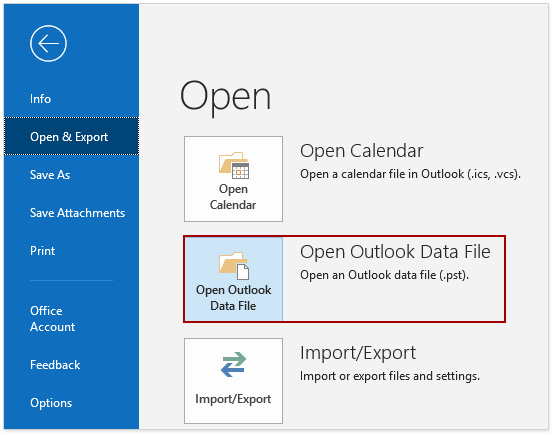
У програмі Outlook 2007 натисніть філе > відкритий > Файл даних Outlook.
2, в Відкрийте файл даних Outlook діалоговому вікні, виберіть файл архіву, а потім клацніть на OK кнопки.
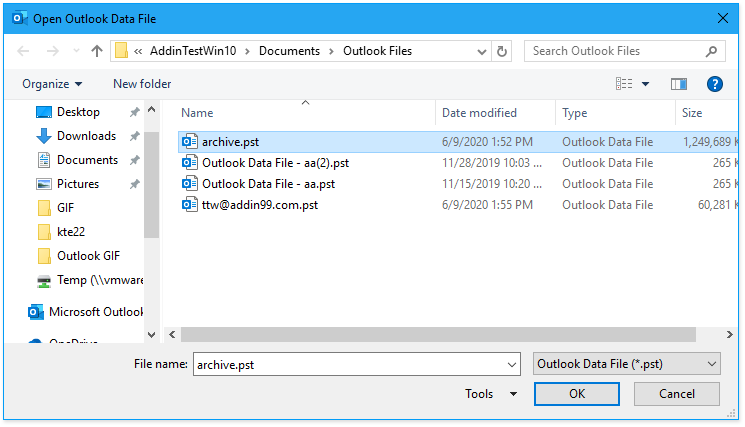
3. Тоді ви побачите архів елемент негайно відображається в області переходів.

Шукати лише в папках архіву в Outlook
Після відображення архівів у панелі навігації тепер ви можете розпочати пошук у цих папках. Якщо ви хочете лише шукати в папках архіву, виконайте наступні дії.
1. Натисніть Архів (и) в області переходів.
2. Потім натисніть на Пошук , щоб увімкнути Пошук вкладку. Потім виберіть Усі підпапки в Outlook 2010 або Підпапки в Outlook 2013 під Пошук Вкладка.
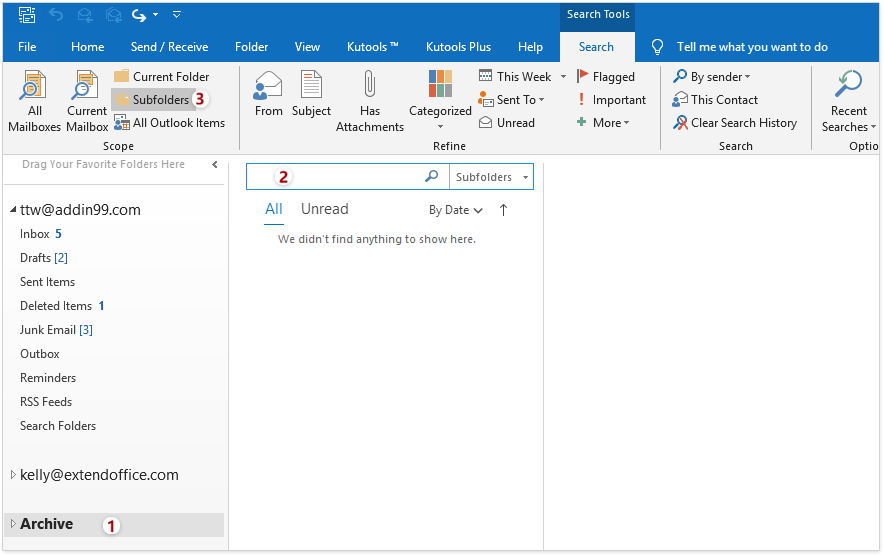
3. Введіть ключові слова, які ви шукаєте, у вікні пошуку. Тоді електронні листи, які відповідають умовам, будуть перелічені.
Шукати у всіх папках, включаючи папки архіву в Outlook
Ви можете шукати всі папки, включаючи папки архіву, змінивши параметри пошуку на Усі елементи Outlook.

Якщо ви хочете встановити всі папки як папку пошуку за замовчуванням, натисніть Як шукати у всіх папках за замовчуванням замість поточної папки в Outlook? Для отримання більш докладної інформації.
Найкращі інструменти продуктивності офісу
Kutools для Outlook - Понад 100 потужних функцій, які покращать ваш Outlook
???? Автоматизація електронної пошти: Поза офісом (доступно для POP та IMAP) / Розклад надсилання електронних листів / Автоматична копія/прихована копія за правилами під час надсилання електронної пошти / Автоматичне пересилання (розширені правила) / Автоматично додавати привітання / Автоматично розділяйте електронні листи кількох одержувачів на окремі повідомлення ...
📨 Управління електронною поштою: Легко відкликайте електронні листи / Блокуйте шахрайські електронні листи за темами та іншими / Видалити повторювані електронні листи / розширений пошук / Консолідація папок ...
📁 Вкладення Pro: Пакетне збереження / Пакетне від'єднання / Пакетний компрес / Автозавантаження / Автоматичне від'єднання / Автокомпресія ...
???? Магія інтерфейсу: 😊Більше красивих і класних смайликів / Підвищте продуктивність Outlook за допомогою вкладок / Згорніть Outlook замість того, щоб закривати ...
👍 Дива в один клік: Відповісти всім із вхідними вкладеннями / Антифішингові електронні листи / 🕘Показувати часовий пояс відправника ...
👩🏼🤝👩🏻 Контакти та календар: Пакетне додавання контактів із вибраних електронних листів / Розділіть групу контактів на окремі групи / Видаліть нагадування про день народження ...
більше Особливості 100 Чекайте на ваше дослідження! Натисніть тут, щоб дізнатися більше.

